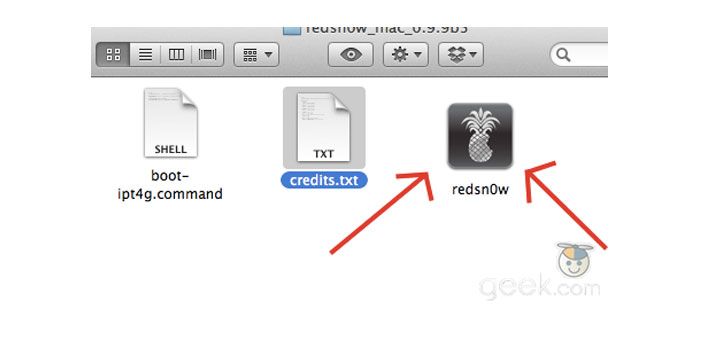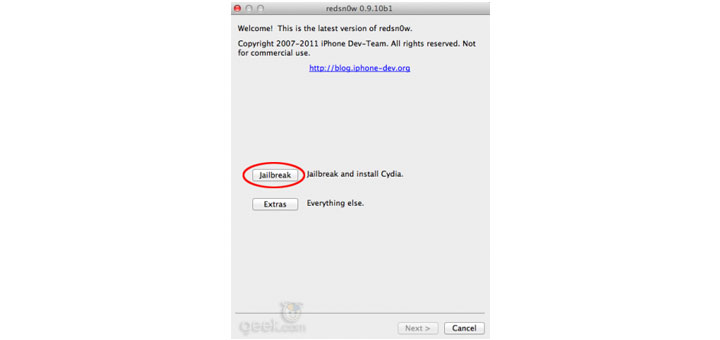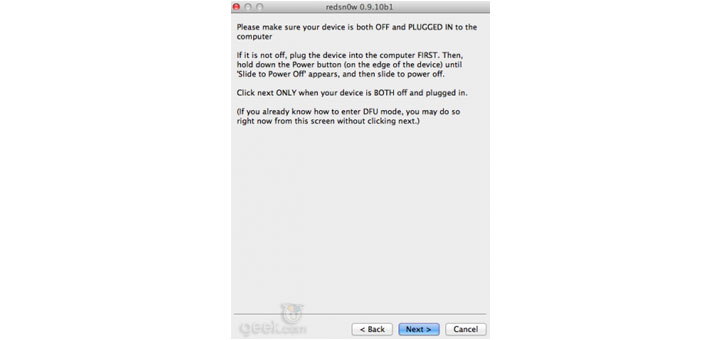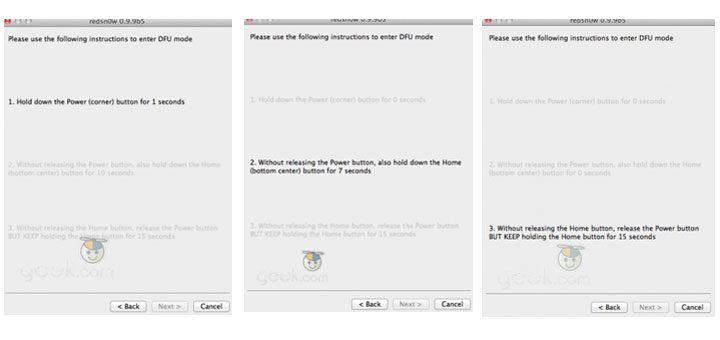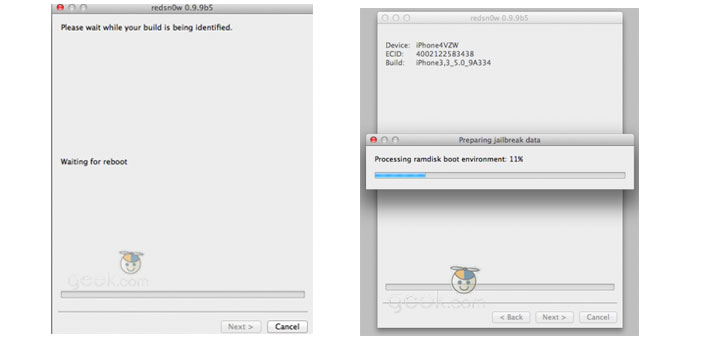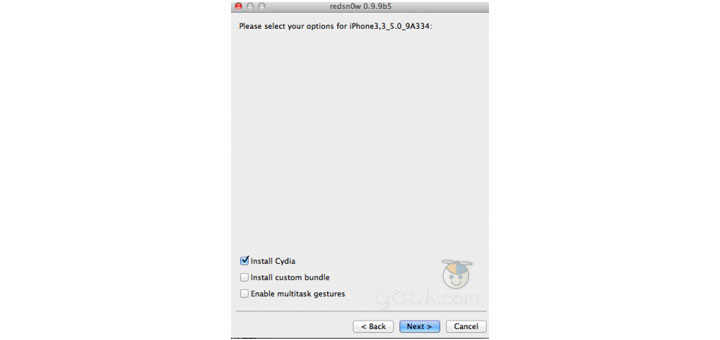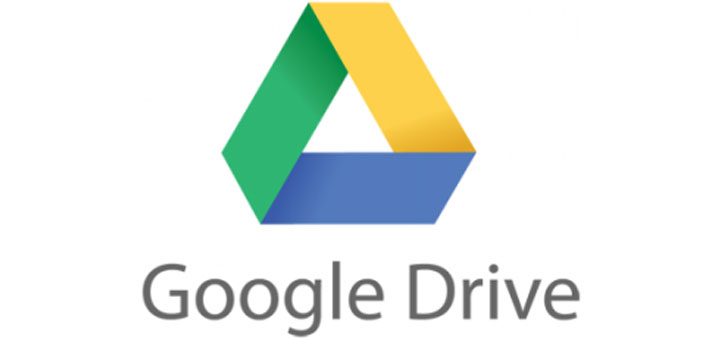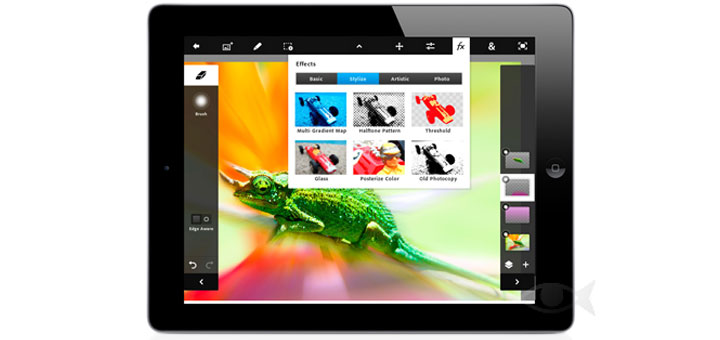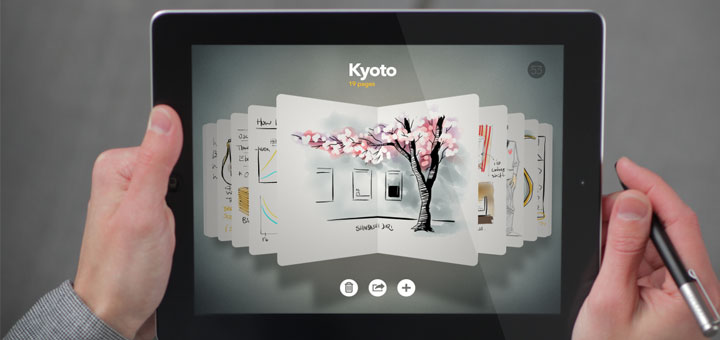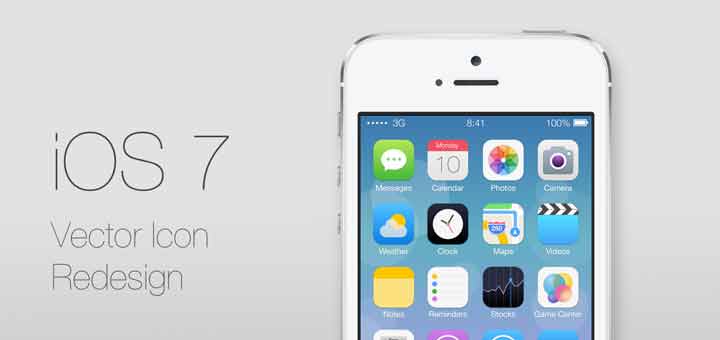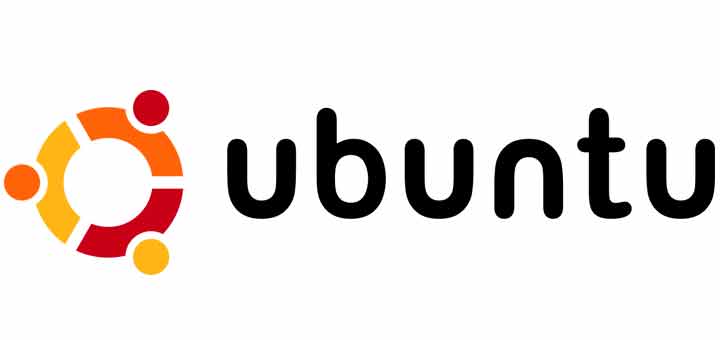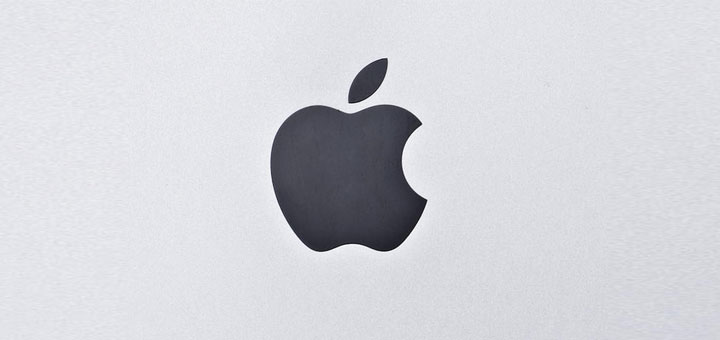ကျွန်တော်တို့ Apple ရဲ့ iPhone ကိုဝယ်ပြီဆိုရင် Jailbreak လုပ်ပြီးပြီလား၊ Unlock ဖုန်းလား၊ Lock ဖုန်းလားဆိုပြီး အမြဲမေးရပါတယ်။ Lock ဖုန်းဆိုတာက ကိုယ်ဝယ်လိုက်တဲ့ iPhone ဟာ သတ်မှတ်ထားတဲ့ ကုမ္ပဏီနဲ့ပဲ ဖုန်းလိုင်းချိတ်လို့ ရတဲ့သဘောပါပဲ။ ပြောရရင် ကိုယ့်ဖုန်းဟာ AT&T ဖုန်းကုမ္ပဏီနဲ့ ချိတ်ထားတယ်ဆိုရင် တစ်ခြား ကုမ္ပဏီက ဖုန်းလိုင်းဝန်ဆောင်မှု ယူလို့ မရတာပါပဲ။ အဲဒါကလည်း ဖုန်းကို Activate လုပ်လိုက်တာနဲ့ Apple က ၎င်းတို့ရဲ့ Server ပေါ်မှ မှတ်ထားပြီးဖြစ်နေပါလိမ့်မယ်။ အဲသလိုနဲ့ပဲ သတ်မှတ်ထားတဲ့ ဖုန်းဝန်ဆောင်မှုကုမ္ပဏီတွေကို မသုံးချင်တဲ့သူတွေက သူတို့နည်း သူတို့ဟန်တွေနဲ့ ဖုန်းကို unlock လုပ်ပြီး iPhoneကို ကြိုက်တဲ့ ဖုန်းလိုင်းဝန်ဆောင်မှုကတဆင့် အသုံးပြုလို့ ရအောင်ပြုလုပ်ခဲ့ကြပါတယ်။ Unlock ဖုန်းရဲ့ အားနည်းချက်ကတော့ Lock ဖုန်းတွေမှာပါတဲ့ Feature အချို့ကို အဆင်ပြေ ပြေမသုံးနိုင်ပါဘူး။
ဒါနဲ့ပဲ Unlock ဖုန်းတွေဟာ Lock ဖုန်းတွေထက် ဈေးကြီးလာပြီး Jailbreak ဆိုတာကလည်း ခေတ်စားလာပါတယ်။ Jailbreak လုပ်တာကလည်း တစ်ကယ်တမ်းတော့ ကိုယ့်ဟာကို အိမ်မှာ လုပ်လို့ရတဲ့အနေအထားပါ။ သုံးရတဲ့ Software ကလည်း အင်တာနက်က တဆင့် အခမဲ့ Download လုပ်လို့ ရသလို အသုံးပြုပုံတွေကလည်း အမျိုးအမျိုးကို ဖော်ပြထားပါတယ်။ အလုပ်ရှုပ်မခံလိုတဲ့သူတွေကတော့ ဆိုင်မှာဖြစ်စေ၊ ဖုန်းဝန်ဆောင်မှုပေးတဲ့သူတွေကို အကူအညီ တောင်းပြီး လုပ်ခိုင်းရလေ့ရှိပါတယ်။ အဲဒီအတွက် ကျွန်တော်တို့အနေနဲ့ ကိုယ့်ရဲ့ iPhone တွေ၊ iPod Touch တွေကို ကိုယ်တိုင် ကွန်ပျူတာတစ်လုံး၊ software တစ်ခုရှိရုံနဲ့ ဘယ်လို လွယ်လွယ်ကူကူနဲ့ Jailbreak လုပ်ကြမလဲဆိုတာ
လေ့လာကြည့်ရအောင်။ Jailbreak လုပ်တယ် ဆိုတာက Apple က ပစ္စည်းတွေဖြစ်တဲ့ iPod Touch၊ iPhone၊ iPad နဲ့ 2Gen Apple TV မှာ အပြင်က Application တွေ၊ Extension တွေကို Download ယူပြီး ထည့်သွင်းတာပါပဲ။ အဲသလို လုပ်တဲ့အတွက်လည်း Apple App Store နဲ့ iTunes တွေကို ဆက်လက်အသုံးပြုလို့ ရပါသေးတယ်။ သိထားရမယ့် အချက်ကတော့ Jailbreak မှာ Tethered နဲ့ Untethered ဆိုပြီး နှစ်မျိုး နှစ်စားရှိပါတယ်။ Tethered ဆိုတာကတော့ ကိုယ့်ရဲ့ Apple ပစ္စည်းကို reboot လုပ်မယ်ဆိုရင် ကွန်ပျူတာနဲ့ ချိတ်ထားရတာပါပဲ။ Untethered ကတော့ ကွန်ပျူတာ မလိုဘူးပေါ့။
ဒါဆိုရင် ကျွန်တော်တို့ Jailbreak ပြုလုပ်ပုံကို မပြောခင်မှာ သူ့ရဲ့ သမိုင်းကြောင်းကို နည်းနည်းလေ့လာရအောင်။ ပထမဆုံး Jailbreak application ဖြစ်တဲ့ Jailbreak Me 1.0 ကို ၂၀၀၇ ခုနှစ်မှာ ပထမဆုံး iPhone ထုတ်ပြီးတဲ့အချိန်မှာပဲ ထုတ်ခဲ့ပါတယ်။ အဲဒီအချိန်မှာတော့ iOS 1.1.1 မှာ Jailbreak လုပ်ခဲ့ကြတာ ဖြစ်ပါတယ်။ ထို့နောက် iPhone Dev Team ဟာ iOS 2.0 ကနေ 5.0.1 အထိ Jailbreak လုပ်တဲ့ software တွေကို အခမဲ့ဖြန့်ချိ ခဲ့ပါတယ်။ ၂၀၀၈ခုနှစ် အတွင်းမှာတော့ ၎င်းတို့ဟာ iOS 2.0 အသုံးပြု iPhone 3G နဲ့ iPod Touch တွေမှာ Jailbreak ပြုလုပ်ဖို့ Pwnage Tool ကိုထုတ်လုပ်ခဲ့ပါတယ်။ Pwnage Tool ဟာ အခုချိန်မှာ iOS 5.0.1 အထိ Jailbreak ပြုလုပ်နိုင်ပြီ ဖြစ်ပြီး Untethered Jailbreak ဖြစ်ပါတယ်။
Apple ဟာ iOS 3.0ကို ထုတ်လုပ်လိုက်တဲ့အချိန်မှာတော့ iPhone Dev Team ဟာ Mac နဲ့ Windows တွေမှာ လွယ်လွယ်ကူကူအသုံးပြုလို့ရတဲ့ Jailbreak software ဖြစ်တဲ့ redsn0w ကိုထုတ်လုပ်ခဲ့ပြီး ၄င်းကိုတော့ iPad 2 နဲ့ iPhone 4S တွေမှာ အသုံးပြုလို့ မရပါဘူး။ ထို့နောက် ပထမဆုံး iPhone unlockကို လုပ်ခဲ့တဲ့သူဖြစ်တဲ့ George Hotz မှ iPhone 3GS အတွက် jailbreak software ဖြစ်တဲ့ purplera1 ကိုထုတ်လုပ်ခဲ့ပြီး ၂၀၁၀ အောက်တိုဘာမှတော့ iPhone 4ကို jailbreak ပြုလုပ်နိုင်တဲ့ limera1n ကိုထုတ်လုပ်ခဲ့ပါတယ်။ ၂၀၁၀ အောက်တိုဘာမှတော့ Chronic Dev Team ဟာ iOS 4.1 ကို Jailbreak ပြုလုပ်တဲ့ greeenpois0n ကိုထုတ်လုပ်ခဲ့ကာ နောက်ဆုံး iOS 4.2.6 အထိ Jailbreak ပြုလုပ်နိုင်ပါတယ်။
အခုလက်ရှိ ဇန်နဝါရီ ၂၀၁၂ မှာတော့ Jailbreak အဖွဲ့အစည်းတွေဖြစ်တဲ့ iPhone Dev Team၊ Chronic Dev Team နဲ့ pod2g တို့ပူးပေါင်းပြီး iOS 5.0.1 အသုံးပြု ပစ္စည်းများ (iPhone 4S၊ iPad 2) တို့အတွက် Absinthe ဆိုတဲ့ Jailbreak software ကို ထုတ်လုပ်ခဲ့ပါတယ်။ ကဲ ဒီလောက်ဆို ကျွန်တော်တို့ iOS 5.0.1 ကို Jailbreak လုပ်တဲ့ဘက်ကို လှည့်ရအောင်။ အခုကတော့ လက်ရှိလူသုံးများပြီး အဆင်အပြေဆုံးဖြစ်တဲ့ redsn0w (untethered) နဲ့ Jailbreak ပြုလုပ်ပုံကို အဆင့်ဆင့် ဖော်ပြပေးသွားမှာဖြစ်ပါတယ်။
၁. ပထမဆုံး သင့်အနေနဲ့ ကိုယ့်ရဲ့ OS အလိုက် redsn0w 0.9.10b4 ကို Download ယူသွားရမှာဖြစ်ပါတယ်။
၂. Download လုပ်ပြီးပါက ဖိုင်ကို zip ဖြည်ပြီး redsn0w icon လေးကို ရွေးပါ။ ပြီးနောက် မိမိရဲ့ Apple ပစ္စည်းကို PC (သို့) Mac သို့ သွယ်လိုက်ပါ။
၃. ထို့နောက် main menu မှ Jailbreak ကိုရွေးပါ။
၄. အခုသင်ဟာ Apple ပစ္စည်းကို DFU mode ဖြစ်ရန် ပြင်နေတဲ့အတွက် ပစ္စည်းကို plug သွယ်ထားပြီး ပါဝါပိတ်ထားဖို့လို ပါလိမ့်မယ်။ နောက်တဆင့်မှာတော့ သင်ဟာ ခလုတ်တွေကို ပေါင်းနှိပ်ရတော့မှာ ဖြစ်တဲ့အတွက် screen မှာ ပေါ်လာတဲ့ဟာတွေကို ဂရုစိုက်ဖို့လိုလာပါပြီ။
၅. ဒီ screen ကို ရောက်လာပြီ ဆိုရင်တော့ power button ကို စက္ကန့်အနည်းငယ် နှိပ်ထားလိုက်ပါ။ ထို့နောက် power button ကို ဖိထားရင်း home button ကို ၇ စက္ကန့်လောက် နှိပ်ထားပါ။
ထို့နောက် power button ကို လွှတ်ပြီး home button ကို စက္ကန့်ကြာကြာ ထပ်နှိပ်ထားပါ။ အကယ်၍ သင့်အနေနဲ့ screen မှာ ပြထားတဲ့အတိုင်း လိုက်နှိပ် နိုင်မယ်ဆိုရင်တော့ သင့် Device ဟာ DFU mode ကိုရောက်ရှိသွားမှာ ဖြစ်ပါတယ်။ သင့် device ရဲ့ screen ဟာ ပါဝါပိတ်ထားတဲ့ ပုံစံအတိုင်းရှိနေမှာဖြစ်ပေမယ့်လည်း redsn0w run နေသမျှကတော့ စိတ်ပူစရာမလိုပါဘူး။
အကယ်၍ screen မှာ ပြထားတဲ့ ပုံစံတွေဟာ အလုပ်မဖြစ်ဘူးဆိုရင်တော့ power ကိုဖိထားရက်သားနဲ့ home button ကို ၁၀ စက္ကန့်လောက်ထပ်ဖိပါ။ ထို့နောက် redsn0w နောက်တဆင်တက်မှသာ power ကိုလွှတ်ပြီး home button ကို ဆက်ဖိထားပါ။
သတိထားရမှာကတော့ သင့်အနေနဲ့ မတော်တဆ recovery mode (connect to iTunes ပေါ်လာခြင်း) ဖြစ်ခဲ့မယ်ဆိုရင် အားလုံးပိတ်သွားတဲ့အထိ home နဲ့ power button ကို ၁၅ စက္ကန့်လောက်နှိပ်ထားပါ။ ပါဝါပြန်ဖွင့်လိုက်တဲ့အချိန်မှာတော့ အားလုံး အဆင်ပြေသွားပါလိမ့်မယ်။ အဲသလိုမှ အဆင်မပြေသေးဘူးဆိုရင်တော့ TinyUmbrella ဆိုတဲ့ software ကိုရှာဖွေအသုံးပြုနိုင်သလို iOS 5 ကိုပါ ပြန်တင်နိုင်ပါတယ်။
၆. DFU mode ကို ရောက်ပြီဆိုရင်တော့ ပုံမှာ ပြထားတဲ့အတိုင်း မြင်တွေ့ရမှာပါ။ သင့်အနေနဲ့ ဘာမှ လုပ်စရာလိုတော့မှာ မဟုတ်ပါဘူး။ သင့် iOS device ဟာ အဲဒီအချိန်မှာ ပိတ်လိုက်ဖွင့်လိုက်ဖြစ်နေမှာဖြစ်ပြီး reboot လည်း ဖြစ်သွားပါလိမ့်မယ်။
ထိုအချိန် “no identifying data was found” ဆိုပြီး error ပေါ်ပေါက်လာပါက iOS 5.0.1 firmware ကို Download ပြန်ယူပြီး redsn0w မှ IPSW ကိုရွေးနိုင်ပါတယ်။ (Extras>Select IPSW)
၇. ပြထားတဲ့ Screen ကိုရောက်ပြီဆိုရင်တော့ Install Cydia ကိုရွေးပြီး Next နှိပ်လိုက်ပါ။ ထို့နောက် command line များစွာတက်လာမှာဖြစ်ပြီး Jailbreak ဖြစ်ဖို့ reboot လုပ်ပါလိမ့်မယ် စစချင်းအနေဖြင့် Cydia ဟာ အဖြူရောင် icon ပေါ်နေပါလိမ့်မယ်။ အဲဒါဆိုရင်တော့ သင့် device ကို reboot ပြန်လုပ်လိုက်ပါ။ အားလုံးပြီးသွားပြီဆိုရင်တော့ သင့် home page ရဲ့ second page မှာ ရှိတဲ့ Cydia မှ jailbreak application တွေကို စပြီးရှာလို့ရပြီဖြစ်ပါတယ်။ ဒါဆိုရင်တော့ မိမိရဲ့ iDevice တွေကို ဘယ်လို လွယ်လွယ်ကူကူ Jailbreak ပြုလုပ်လို့ ရမယ်ဆိုတာကို နားလည်းပြီလို့ထင်ပါတယ်။